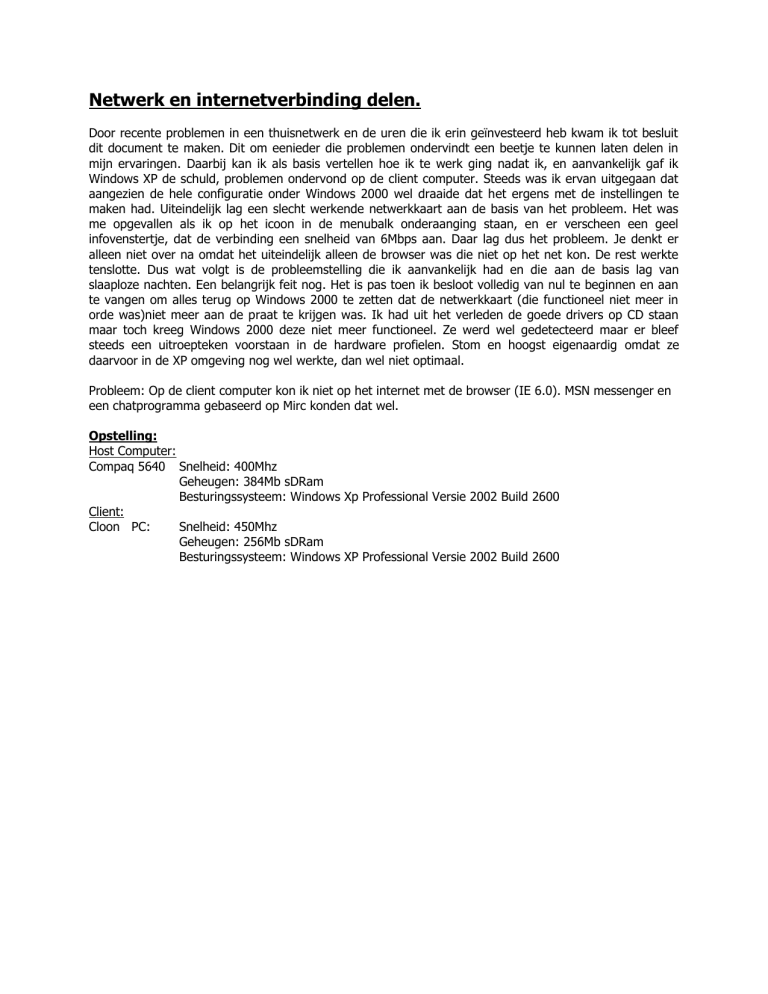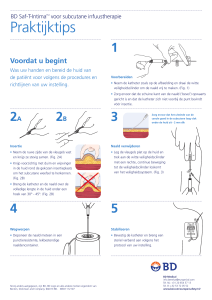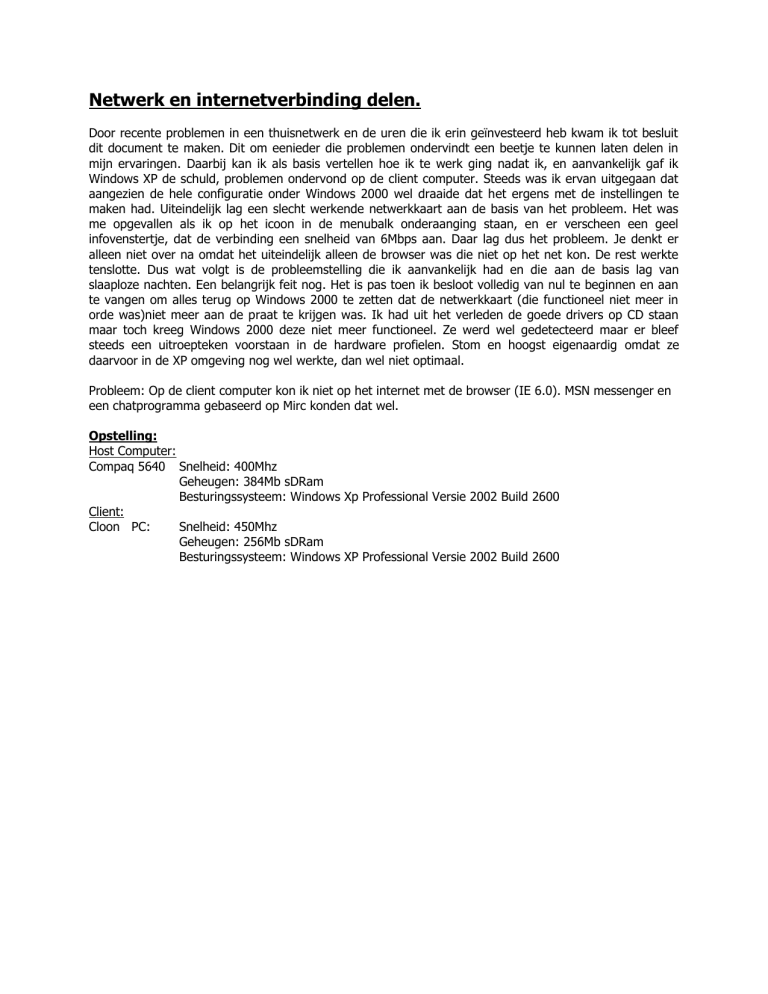
Netwerk en internetverbinding delen.
Door recente problemen in een thuisnetwerk en de uren die ik erin geïnvesteerd heb kwam ik tot besluit
dit document te maken. Dit om eenieder die problemen ondervindt een beetje te kunnen laten delen in
mijn ervaringen. Daarbij kan ik als basis vertellen hoe ik te werk ging nadat ik, en aanvankelijk gaf ik
Windows XP de schuld, problemen ondervond op de client computer. Steeds was ik ervan uitgegaan dat
aangezien de hele configuratie onder Windows 2000 wel draaide dat het ergens met de instellingen te
maken had. Uiteindelijk lag een slecht werkende netwerkkaart aan de basis van het probleem. Het was
me opgevallen als ik op het icoon in de menubalk onderaanging staan, en er verscheen een geel
infovenstertje, dat de verbinding een snelheid van 6Mbps aan. Daar lag dus het probleem. Je denkt er
alleen niet over na omdat het uiteindelijk alleen de browser was die niet op het net kon. De rest werkte
tenslotte. Dus wat volgt is de probleemstelling die ik aanvankelijk had en die aan de basis lag van
slaaploze nachten. Een belangrijk feit nog. Het is pas toen ik besloot volledig van nul te beginnen en aan
te vangen om alles terug op Windows 2000 te zetten dat de netwerkkaart (die functioneel niet meer in
orde was)niet meer aan de praat te krijgen was. Ik had uit het verleden de goede drivers op CD staan
maar toch kreeg Windows 2000 deze niet meer functioneel. Ze werd wel gedetecteerd maar er bleef
steeds een uitroepteken voorstaan in de hardware profielen. Stom en hoogst eigenaardig omdat ze
daarvoor in de XP omgeving nog wel werkte, dan wel niet optimaal.
Probleem: Op de client computer kon ik niet op het internet met de browser (IE 6.0). MSN messenger en
een chatprogramma gebaseerd op Mirc konden dat wel.
Opstelling:
Host Computer:
Compaq 5640 Snelheid: 400Mhz
Geheugen: 384Mb sDRam
Besturingssysteem: Windows Xp Professional Versie 2002 Build 2600
Client:
Cloon PC:
Snelheid: 450Mhz
Geheugen: 256Mb sDRam
Besturingssysteem: Windows XP Professional Versie 2002 Build 2600
De opstelling van het netwerk: provider is Telenet (België)
Fig. 1
fig.1
Bovenstaande opstellingstekening is eigendom van http://www.xs4all.nl/xvp/
Een heel interessante site over netwerken als je een netwerk wilt opzetten of als je problemen hebt.
Spijtig is er nog geen info over XP te vinden maar ik ben zinnens dit document aan hen te bezorgen.
Misschien nemen ze het wel op in hun informatie. Niettemin is de informatie die op deze site te vinden is
van onschatbare waarde voor diegene die een netwerk willen opzetten.
DE HOST COMPUTER
Hieronder (fig. 2) zie je de configuratie op de Host computer. De onderste niet-actieve Lan-verbinding is
de op het moederbord ingebouwde ethernetkaart. Deze is uitgeschakeld omdat ze naar alle
waarschijnlijkheid aan de basis van de problemen lag. Ze gaf de laatst tijd maar een snelheid van 6Mbit
aan. Na het formatteren van de PC en opnieuw installeren was ze, ondanks de juiste drivers, met geen
stokken aan gang te krijgen. Dit was voor mij de aanleiding om de kaart uit te schakelen en eens te
proberen met een nieuwe kaart. Doordat ze op het moederbord geïntegreerd is kan ik ze niet verwijderen
en blijft ze gewoon uitgeschakeld. Je zal later zien dat ze ondanks dat ze uitgeschakeld is toch nog
eeninvloed heeft op het netwerk. Vooral in het toewijzen van een statisch IP aan de andere kaarten.
Fig. 2
1. Eigenschappen van de verbinding Telenet (kaart waarop de internetverbing is aangesloten)
Tab Algemeen (Fig 3.1)
Klik op Internet-protocol en op de knop eigenschappen
fig 3.1.1
De instellingen in fig 3.1.1 zijn opgegeven door de internet provider. In mijn geval is dat TELENET
(België). Ondanks dat aangeraden wordt om ook de DNS automatisch te verkrijgen heb ik die statisch
ingevuld (ik ondervond een sneller datatransmissie van het internet). De IP adressen zijn wel door de
provider opgegeven dus als je die niet hebt laat je de optie automatisch een serveradres laten toewijzen
aangevinkt staan.
De knop geavanceerd geeft volgende instellingen (fig 3.1.2 tot 3.1.5)
fig 3.1.2
fig 3.1.3
fig 3.1.4
Let hier op de NetBios - instelling. Ze staat op standaard omdat het IP Automatisch is verkregen (fig
3.1.1).
Je zal zien dat bij een statisch gegeven IP de Optie NetBIOS via TCP/IP inschakelen aangevinkt zal zijn.
Dit is heel belangrijk voor de werking van je netwerk en het delen van je internetverbinding.
fig 3.1.5
Tab Verificatie
Fig 3.2
Verificatie Eigenschappen
fig 3.2.1
Tab Geavanceerd
fig 3.3
Als je wil vermijden dat een client je internetverbinding plat gooit schakel dan de optie Andere
netwerkgebruikers mogen de gedeelde …… uit. Zo belet je ook dat er services worden gewijzigd.
De geavanceerde instellingen (Knop Instellingen op bovenstaand formulier fig 3.3)
fig 3.3.1
Merk op dat er een aantal services actief zijn. Hoe ze er zijn gekomen weet ik op dit moment nog niet
maar dat ze voor de Microsoft Messenger zijn staat vast.
De help (Microsoft) geeft volgende verklaring:
UDP ( User Datagram Protocol )
Een aanvulling op het TCP-protocol die een datagramservice zonder verbindingen levert die geen
garanties biedt met betrekking tot de aflevering van de pakketten of de volgorde waarin ze worden
afgeleverd (net als bij het IP-protocol).
De TCP kennen we als het Transmission Control Protocol
De IP adressen 192.168.0.2 en 192.168.0.29 zijn die van de locale adressen van de LAN. Aangezien (zie
de eerste afbeelding in het begin van de netwerk verbindingen) ik de kaart die geïntegreerd zit op het
moederbord en die uitgeschakeld is, het IP adres 193.168.0.1 heeft gekregen kon ik niet anders dan de
andere kaart 192.168.0.2 te geven. Het systeem gaf trouwens zelf aan toen ik de handmatige IP's
instelde dat ik 192.168.0.1 kon gebruiken omdat dat aan die andere kaart automatisch was toegewezen.
Ondanks het feit dat de kaart buiten werking gezet was.
Het IP 192.168.29 is een automatisch verkregen adres van de client PC. Normaal zou je die ook
handmatig kunnen instellen maar aangezien een automatisch verkregen IP ook werkt heb ik daar niets
aan veranderd.
De tab bladen achterliggend (vooral ICMP)heb ik nog niet uitgepluisd maar verdienen zeker in de
toekomst aandacht.
Internet Control Message Protocol wordt beschikbaar als de FireWall in ingeschakeld.(Fig 3.3).
Let heel goed op met het aanschakelen van bepaalde services en wat de gevolgen kunnen zijn.
2. Eigenschappen van het Thuisnetwerk
fig 4
Eigenschappen van Internet protocol (TCP/IP) fig. 4.1
fig 4.1
fig 4.1.1
Bij de geavanceerde instellingen (knop geavanceerd in fig 4.1) is de WINS tab heel belangrijk. Daarbij
verwijs ik naar de tekst bij fig 3.1.4. Daarin beschreef ik de instelling NetBIOS als belangrijk. Aangezien ik
deze kaart voorzien heb van een statisch IP (fig 4.1) moet hier de optie NetBIOS inschakelen gekozen
worden.
De tab Verificatie
De tab Geavanceerd
fig 4.2
fig 4.3
Aangezien deze PC als host staat kan heeft Windows ervoor gezorgd dat de FireWall niet kan
ingeschakeld worden.
Dit voor zover de instellingen op de host computer. De ervaring heeft me geleerd om, wanneer je
instellingen wil bekijken steeds op ANNULEREN te drukken als je terug gaat. Mocht je onverhoopt in het
kluwen van instellingen settings aangepast hebben, en dat zonder dat je dat wou uiteraard, dan zullen die
wijzigingen geen effect hebben. :-).
DE CLIENT
fig 5
Zoals je zie zijn er 2 verbindingen op de client. De Lanverbinding en de gateway naar het internet via de
Host.
1 Eigenschappen van de Lan verbinding
Als je deze instellingen correct doorvoert zal de internet gateway uit zichzelf ontstaan. Het duid namelijk
aan dat er een verbinding is naar de Host.
Klik op Internet-protocol en op de knop eigenschappen
fig 6.1
Zoals je ziet staan de beide selecties op automatisch. Zolang het werkt laat ik dat ook zo.
Ook in de alternatieve configuratie staat alles op automatisch.(fig 6.1.1)
fig 6.1.1
Bij de geavanceerde eigenschappen (tab algemeen, knop Geavanceerd) moet je bij de WINS
weer opletten hoe je de NetBIOS functie instelt. Aangezien het IP automatisch staat moet je ook
er voor zorgen dat de optie STANDAARD is geselecteerd. Mocht je onverhoopt de zin hebben om een
statisch IP toe te wijzen, denk er dan aan om de functie NetBIOS via TCP/IP inschakelen te selecteren.
fig 6.1.2
De verificatie
fig 6.2
De eigenschappen van de verificatie
fig 6.2.1
De tab Geavanceerd.
fig 6.3
Zoals je zit staat hier de optie FireWall niet geselecteerd. Hiervoor citeer ik een stukje uit de
helpbestanden van Windows XP.
Firewall voor Internet-verbinding en communicatie met thuisnetwerk of klein zakelijk
netwerk
Firewall voor Internet-verbinding moet niet worden ingeschakeld op verbindingen zonder rechtstreekse
aansluiting op het Internet. Als de firewall wordt geactiveerd op de netwerkadapter van een ICSclientcomputer, wordt de communicatie tussen deze computer en alle andere computers op het netwerk
verstoord. Om dezelfde reden staat de wizard Netwerk instellen niet toe dat Firewall voor Internetverbinding wordt ingeschakeld op de verbinding tussen de ICS-host en de ICS-clientcomputers.
Note v.d.r. : KIJK IN FIG 4.3 en het bijgevoegd commentaar.
Als u op deze locatie een firewall inschakelt, wordt iedere vorm van netwerkcommunicatie onmogelijk.
Firewall voor Internet-verbinding hoeft niet te worden ingeschakeld als uw netwerk reeds over een
firewall of proxyserver beschikt. Als uw netwerk slechts één gedeelde Internet-verbinding heeft, dient u
deze te beveiligen door Firewall voor Internet-verbinding in te schakelen. Afzonderlijke clientcomputers
kunnen ook adapters hebben, waarmee gebruikers aparte verbindingen met het Internet tot stand
kunnen brengen, zoals een inbelmodem of een DSL-modem. Deze verbindingen zijn kwetsbaar zonder de
bescherming van de firewall. Firewall voor Internet-verbinding kan alleen de communicatie controleren die
loopt via de Internet-verbinding waarvoor de firewall is ingeschakeld. Firewall voor Internet-verbinding
werkt per verbinding. Daarom moet u, als u wilt zorgen voor beveiliging van uw gehele netwerk, Firewall
voor Internet-verbinding inschakelen voor alle computers die een verbinding hebben met het Internet. Als
u de firewall hebt ingeschakeld voor de Internet-verbinding van de ICS-hostcomputer terwijl een
clientcomputer met een rechtstreekse Internet-verbinding voor de beveiliging niet gebruikmaakt van de
firewall, is uw netwerk kwetsbaar via de onbeveiligde verbinding. De servicedefinities met behulp waarvan
services kunnen worden uitgevoerd via Firewall voor Internet-verbinding, werken eveneens per
verbinding. Als uw netwerk over meerdere verbindingen met een firewall beschikt, moeten
servicedefinities wordengeconfigureerd voor elke verbinding met een firewall waarvan u de service
gebruik wilt laten maken.
Indien je de optie selecteerd wordt de knop Instellingen enabled.
Als je die dan selecteerd krijg je volgend formulier.
fig 6.4
Wat deze services doen en hoe ze werken laat ik aan de goeroes van netwerken en protocol over. Bij mij
staat de firewall uit en ik ben niet zinnens dit voorlopig te veranderen.
Als laatste wil ik nog een belangrijke tip meegeven.
TCP/IP is een basispakket van Windows XP en kan niet verwijderd worden via de eigenschappen.
In onderstaand figuur zie je dat zodra je het protocol selecteert de knop verwijderen disabled wordt.
Vroeger kon je door het protocol te verwijderen en het opnieuw te installeren naar een beginstand gaan
als je te veel in de setting had gewijzigd.
Toch laat Windows XP een deurtje open. Om naar de beginsituatie te gaan moet je in de Dos Prompt
volgende code gebruiken. C:\> NETSH INT IP RESET C:\RESETLOG.TXT
Met deze opdracht wordt de basisinstelling ge-reset en tevens een bestand aangemaakt met de gegevens
hoe en wat er precies ge-reset werd. (RESETLOG.TXT)
Voor verdere info verwijs ik naar een product support service van Microsoft (in het Nederlands) op het
volgende webadres:
http://www.microsoft.com/IntlKB/Netherlands/articles/NL299/3/57.ASP?FR=1&PA=1&SD=Whistler
fig 6.5
Succes
Walter Janssens
E-mail [email protected]